Windows10系统之家 - 安全纯净无插件系统之家win10专业版下载安装
时间:2016-10-09 10:33:29 来源:Windows10之家 作者:hua2015
Win7升级Win10系统后,使用Win10过程中,有用户反应,点击一个网站的时候,IE浏览器就会自动打开了,很多用户想要取消掉,怎样操作呢?下面小编介绍win10系统ie浏览器自动启动的取消设置方法
1、按“Win+i”组合键打开windows 设置,然后点击“系统”
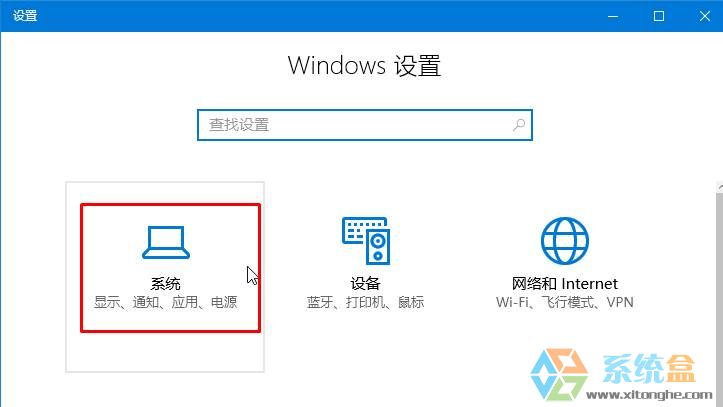
2、点击左侧的“默认应用”按钮;
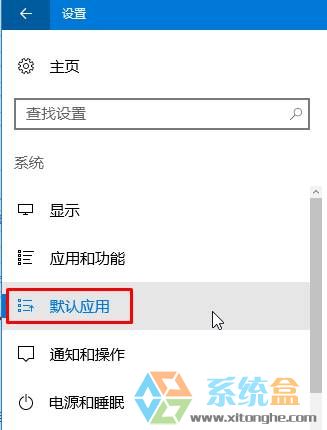
3、在右侧窗口中找到“Web浏览器”,然后点击下面的浏览器,在弹出的窗口选择常用的浏览器。
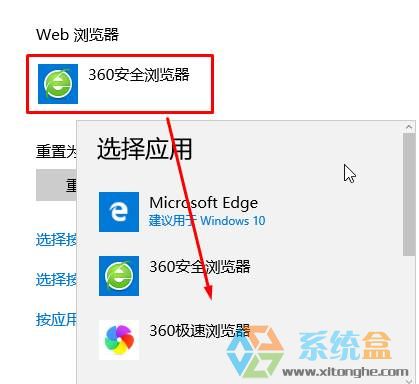
以上对win7升级win10系统ie浏览器自动启动的取消设置方法操作后,IE就无法自动弹出了。
相关文章
热门教程
热门系统下载
热门资讯





























